Wskazówka 1: Jak skonfigurować serwer aktualizacji
Wskazówka 1: Jak skonfigurować serwer aktualizacji
W wielu organizacjach Internet jest podłączony tylkojeden lub dwa komputery, a pozostałe komputery w sieci nie mają dostępu do Internetu. Jednak niektóre programy muszą okresowo pobierać aktualizacje. Jednym z tych programów jest Kaspersky Anti-Virus. Jeśli program nie zapewnia świeżej bazy, przynajmniej raz w tygodniu, utraci swoją przydatność, a wydajność pracy znacznie się zmniejszy. Wyjściem z tej sytuacji jest utworzenie wspólnej sieci. serwer aktualizacje.

Potrzebujesz
- - Internet;
- - komputer.
Instrukcje
1
Wybierz komputer, który będzie działać serwerohm aktualizacje. Mogą to być dowolne komputery, nawet tektóry nie ma dostępu do Internetu. Najważniejsze jest to, że jest zawsze w sieci i jest dostępny dla innych komputerów. Możesz także użyć dowolnego z systemów operacyjnych Windows.
2
Na komputerze z dostępem do Internetu, idźKaspersky Anti-Virus i wybierz "Ustawienia". Przejdź do zakładki "Aktualizacja" - jest oznaczony miniaturowym obrazem globu. Ten wykres jest odpowiedzialny za wszystkie aktualizacje występujące w programie. Będziesz musiał wprowadzić pewne poprawki serwer aktualizacje pracował w trybie pełnym.
3
Zaznacz pole "Kopiuj aktualizacje do folderu" i wybierz folder do serwere aktualizacjeprzez pierwszy dostęp do niego. Jeśli serwerohm aktualizacje ten sam komputer wykona - wybierzdowolny folder i otwarty dostęp do niego przez sieć. Oznacza to, że będziesz mieć udostępniony folder, z którego każdy komputer korzystający z sieci lokalnej będzie mógł pobierać aktualizacje bez korzystania z Internetu.
4
Uruchom Kaspersky Anti-Virus na komputerze wymagającym aktualizacji. Przejdź do opcji aktualizacji, ale tym razem kliknij "Źródło aktualizacje". W wyświetlonym oknie odznacz pole "Serwery aktualizacje Kaspersky Lab "i kliknij przycisk" Dodaj "w górnej części okna. Wskaż folder sieciowy na serwere aktualizacje, czyli folder, w którym zapisywane są wszystkie aktualizacje oprogramowania antywirusowego, i kliknij "OK".
5
Sprawdź zmiany, aktualizując Kaspersky Anti-Virus przez sieć. Uważaj na aktualną aktualizację baz danych komputera, który ma dostęp do Internetu, a także kopiuj bazy danych do folderu sieciowego. aktualizacje. Spróbuj aktualizować bazę sygnatur około dwa razy w tygodniu, aby komputery były zawsze bezpieczne.
Wskazówka 2: Jak zainstalować i skonfigurować lokalny serwer WWW
Oto jeden ze sposobów konfiguracjilokalny serwer internetowy do tworzenia środowiska testowego dla programistów i witryn testerów internetowych. Dla tego serwera nie potrzebujesz połączenia z internetem, dzięki czemu możesz łatwo pracować z kilkoma projektami na raz. Serwer WWW działa stabilnie i nie wymaga specjalnej wiedzy podczas administrowania systemem podczas konfigurowania.

Potrzebujesz
- Wymagany jest system operacyjny Windows dowolnej wersji - bezpłatna wersja pakietu instalacyjnego serwera Endels_setup, który można pobrać ze strony producenta tego produktu.
Instrukcje
1
Uruchom instalator lokalnego serwera WWW Endels_setup.exe. Kliknij przycisk "Dalej".
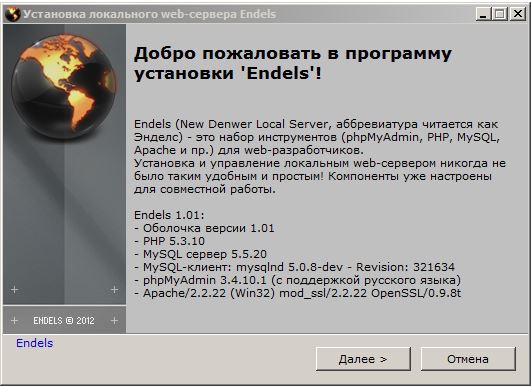
2
Określ miejsce, w którym chcesz umieścić lokalny serwer WWW i pliki przyszłych projektów. Najlepiej wybrać dysk z największą ilością wolnego miejsca. Kliknij przycisk "Dalej".

3
Zgadzam się, aby utworzyć skrót na pulpicie, klikając przycisk "Dalej".

4
Teraz jesteś gotowy do zainstalowania lokalnegoserwer WWW. Kliknij przycisk "Zainstaluj". Proces instalacji zajmie trochę czasu. W rezultacie pojawi się okno instalacji kompletnej, zamknij ją. Na pulpicie pojawi się ikona o nazwie "Endels".

5
Uruchom lokalną skorupę kontrolnąserwer internetowy przy użyciu ikony na końcu nazwy "Endels" na pulpicie. Jeśli zostanie wyświetlony monit, aby sprawdzić dostępność aktualizacji, kliknij przycisk ze znakiem zapytania na całym świecie. Pobierz najnowszy pakiet instalacyjny Endels lokalnego serwera WWW i powtórz powyższe czynności.

6
Po uruchomieniu pakietu lokalnego serwera WWW, w folderzew prawym dolnym rogu pulpitu pulpitu systemu Windows pojawi się ikona z czarnym i pomarańczowym kolorem. Zaznacz tę ikonę za pomocą myszy i kliknij prawym przyciskiem myszy pozycję menu "Start". Serwer zostanie uruchomiony. Teraz możesz skopiować pliki projektu do folderu "C: Endelshomelocalhostwww". Uruchom dowolną przeglądarkę i wpisz w wierszu adresowym "// localhost". W rezultacie otwarty zostanie projekt, który możesz zmodyfikować, przetestować lub zmodyfikować.
Wskazówka 3: Jak skonfigurować pocztę na komputerze
Aby uzyskać dostęp do wiadomości e-mail na komputerzeWykorzystywane są specjalistyczne programy pocztowe. Za ich pomocą można skonfigurować konto i wyświetlać aktualizacje skrzynki pocztowej podczas pracy z systemem. Aby skonfigurować pocztę e-mail, musisz określić odpowiednie parametry.

Instrukcje
1
Do pracy z systemami poczty e-mailSystem Windows zazwyczaj korzysta z narzędzia Microsoft Outlook, które jest zawarte w standardowym pakiecie aplikacji Microsoft Office i dlatego nie wymaga osobnej instalacji. Aby uzyskać dostęp do programu, wywołaj menu Start - "Wszystkie programy" - Microsoft Office - Microsoft Outlook.
2
W wyświetlonym oknie Kreator konfiguracji konta wyświetli monit o utworzenie nowego konta. Kliknij "Dalej" i wybierz "Dodaj konto" w sekcji "Plik".
3
W proponowanym formularzu wpisz swoje imię.Następnie wprowadź adres e-mail i hasło, aby uzyskać dostęp do konta. Kliknij "Dalej" i poczekaj na połączenie z serwerem. Jeśli wszystkie dane zostały poprawnie określone, program połączy się z polem i rozpocznie pobieranie listów.
4
Jeśli automatyczne połączenie z serwerem nie jestsię udało, spróbuj ręcznie określić ustawienia e-mail. Aby to zrobić, wywołaj menu "Usługa" - "Ustawienia konta" i kliknij nazwę utworzonego konta. Kliknij "Edytuj" na górnym pasku narzędzi.
5
W wyświetlonym oknie określ ustawienia skrzynkizgodnie z parametrami usługi pocztowej, którą można znaleźć odwiedzając odpowiednią sekcję strony wybranego serwera poczty e-mail. Określ serwer poczty przychodzącej, wymagane porty. Sprawdź adres e-mail i hasło wprowadzone wcześniej.
6
Po wykonaniu wszystkich ustawień kliknij "Dalej",a następnie określ ustawienia serwera poczty wychodzącej. Następnie kliknij "OK", aby zakończyć konfigurację. Konfiguracja poczty na komputerze została zakończona. Możesz również dostosować zachowanie programu w systemie za pomocą pozycji "Usługa" - "Ustawienia" i "Usługa" - "Parametry".







